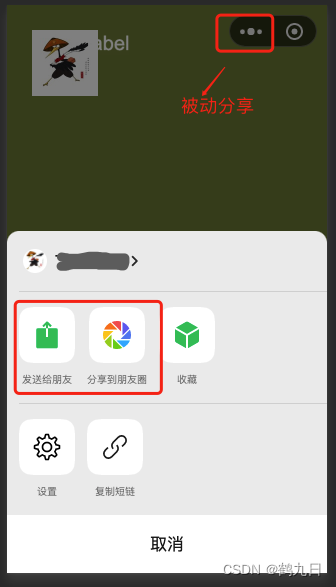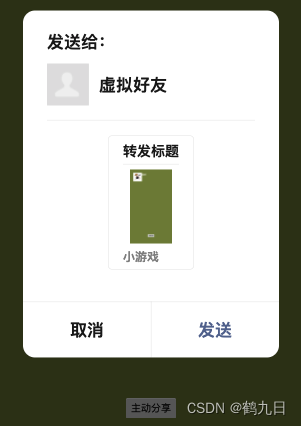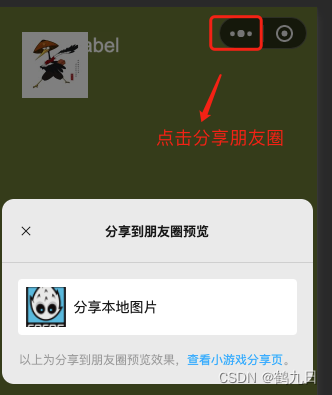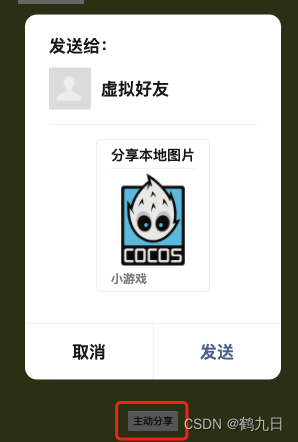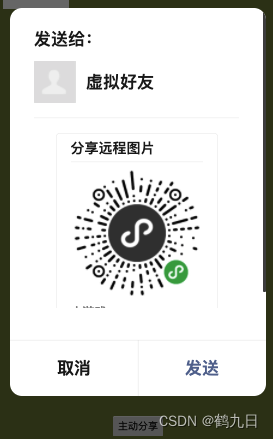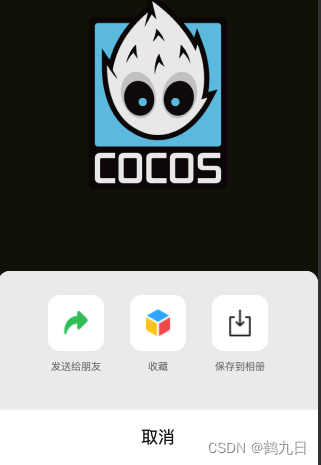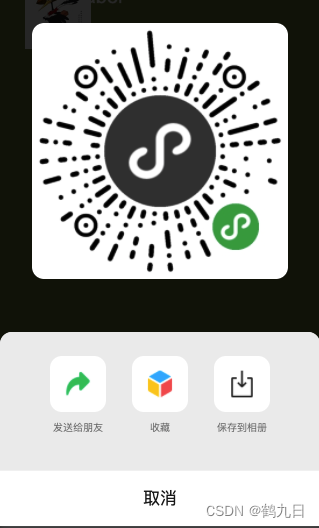cocosCreator微信小游戏 之 分享好友和朋友圈(四) |
您所在的位置:网站首页 › 早上好图片分享给微信朋友 › cocosCreator微信小游戏 之 分享好友和朋友圈(四) |
cocosCreator微信小游戏 之 分享好友和朋友圈(四)
|
creator版本: 3.8.0 语言: TypeScript 环境: Mac 简介微信小游戏的分享分为两种: 被动分享 通过右上角的**…**打开,需要手动设置显示菜单才能分享好友或朋友圈主动分享 调用指定的 wx API接口即可进行分享好友他们都是通过回调监听进行自定义参数来实现标题,图片的显示等。 被动分享被动分享需要首先调用wx.showShareMenu用来显示指定的菜单,主要菜单有: shareAppMessage 发送给朋友的按钮显示shareTimeline 分享到朋友圈的按钮显示通过menus进行设置,默认为shareAppMessage。 注意: 有"分享朋友圈"的按钮显示,一定要有"发送给朋友"的按钮显示只有"发送给朋友",可以没有"分享朋友圈"的显示使用主要接口: wx.showShareMenu 显示菜单wx.onShareAppMessage 好友按钮点击回调wx.onShareTimeline 朋友圈点击回调 public passivityShare(callBack?: any) { const wx = window['wx']; // 授权显示菜单 wx.showShareMenu({ withShareTicket: false, // 显示菜单 menus: ['shareAppMessage', 'shareTimeline'], success: (res) => { console.log("开始被动转发shareMenu成功"); }, fail: () => { console.log("开始被动转发shareMenu失败"); } }); // 好友点击回调 wx.onShareAppMessage(() => { return { // 转发标题, 没有则默认使用小游戏的昵称 title: "转发标题", // 图片链接, //imageUrl: "", }; }); // 朋友圈点击回调 wx.onShareTimeline(() => { return { title: '转发标题', }; }); }
主动分享与被动分享有些类似,区别是: 不需要调用wx.showShareMenu的菜单接口只能分享给好友,没有朋友圈的说法使用的主要接口是: wx.shareAppMessage // 主动分享 // 在cocosCreator中增加一个UI按钮,设置点击事件即可,不再赘述 public initativeShare(callBack?: any) { const wx = window['wx']; // 主动拉起转发,进入选择通讯录界面 wx.shareAppMessage({ // 转发标题, 没有则默认使用小游戏的昵称 title: "转发标题", }); }
被动分享 和 主动分享 关于回调参数的设定都是类似的,它们均支持对图片等参数的自定义设置。 图片的设置参数主要是: imageUrl 图片链接,支持本地或网络图片路径imageUrlId 微信后台配置审核通过的图片ID一般情况下使用imageUrl较多,如果没有设定,则默认当前页面的图片存储。 针对于图片的设置主要有如下几种方式: 使用本地存储图片,通过resources.load进行加载显示使用远程图片 使用本地存储的图片在cocosCreator的 resources目录,新增文件夹texture,并添加一张任意图片,假设名为logo.png 主要是通过resources.load加载图片数据后,获取图片数据的nativeUrl // nativeUrl 返回该资源对应的目标平台资源的 URL, 示例: assets/resources/native/c9/c94dd0cf-5efb-4321-acc9-644460a34fca.png被动分享的主要逻辑: resources.load("texture/logo", (err, data) => { let url = (data && data.nativeUrl) || ""; console.log("------ 主动分享url:", url); wx.onShareAppMessage(() => { return { title: "分享本地图片", imageUrl: url, }; }); }); // 监听朋友圈点击 resources.load("texture/logo", (err, data) => { let url = (data && data.nativeUrl) || ""; wx.onShareTimeline(() => { return { title: "分享本地图片", imageUrl: url, }; }); });朋友圈示例: 主动分享的主要逻辑: resources.load("texture/logo", (err, data) => { let url = (data && data.nativeUrl) || ""; console.log("------ 主动分享url:", url); wx.shareAppMessage({ title: "分享本地图片", imageUrl: url, }); });
使用远程图片,图片来源于微信后台提供的素材: https://res.wx.qq.com/wxdoc/dist/assets/img/demo.ef5c5bef.jpg以主动分享为例,主要替换imgeUrl即可,推荐此种方式 wx.shareAppMessage({ title: "分享远程图片", imageUrl: "https://res.wx.qq.com/wxdoc/dist/assets/img/demo.ef5c5bef.jpg", });
自定义图片分享支持发送给朋友、收藏和保存到相册的能力。 使用的主要接口是: wx.showShareImageMenu 支持: 使用本地图片进行自定义分享使用远程图片进行分享在UI界面上增加一个按钮接口,添加事件即可 本地分享示例: resources.load("texture/logo", (err, data) => { let url = (data && data.nativeUrl) || ""; console.log("---- nativeUrl:", url); wx.showShareImageMenu({ path: url, success: () => { console.log("showShareImageMenu sucess"); }, fail: () => { console.log("showShareImageMenu fail"); }, }); });
远程图片分享示例 // 图片来源于微信平台 wx.downloadFile({ url: 'https://res.wx.qq.com/wxdoc/dist/assets/img/demo.ef5c5bef.jpg', success: (res) => { wx.showShareImageMenu({ path: res.tempFilePath }) } });
更多说明可参考: 微信文档-转发 后续内容会进行逐渐补充,如果您觉得可以,请为我的文章点赞。 祝您学习生活愉快! |
【本文地址】
今日新闻 |
推荐新闻 |